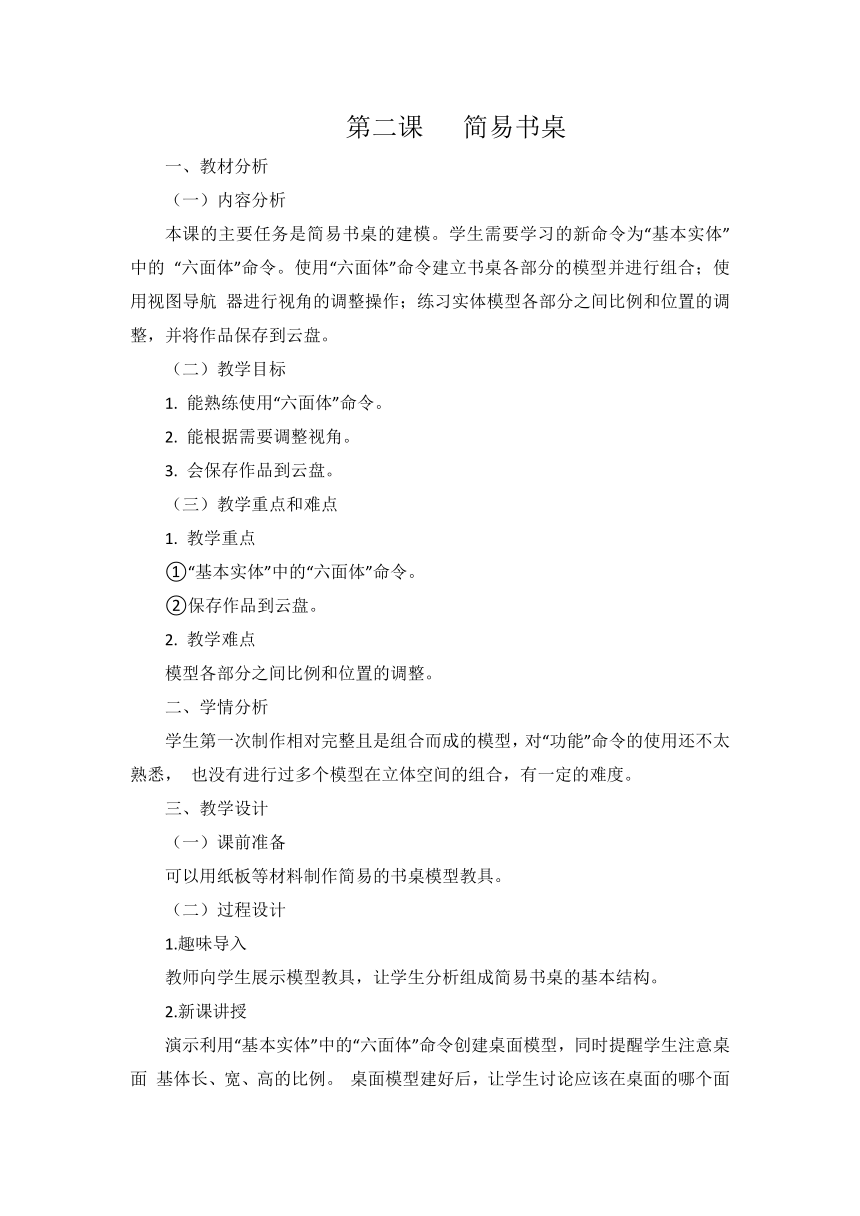
第二课 简易书桌 一、教材分析 (一)内容分析 本课的主要任务是简易书桌的建模。学生需要学习的新命令为“基本实体”中的 “六面体”命令。使用“六面体”命令建立书桌各部分的模型并进行组合;使用视图导航 器进行视角的调整操作;练习实体模型各部分之间比例和位置的调整,并将作品保存到云盘。 (二)教学目标 1. 能熟练使用“六面体”命令。 2. 能根据需要调整视角。 3. 会保存作品到云盘。 (三)教学重点和难点 1. 教学重点 ①“基本实体”中的“六面体”命令。 ②保存作品到云盘。 2. 教学难点 模型各部分之间比例和位置的调整。 二、学情分析 学生第一次制作相对完整且是组合而成的模型,对“功能”命令的使用还不太熟悉, 也没有进行过多个模型在立体空间的组合,有一定的难度。 教学设计 (一)课前准备 可以用纸板等材料制作简易的书桌模型教具。 过程设计 1.趣味导入 教师向学生展示模型教具,让学生分析组成简易书桌的基本结构。 2.新课讲授 演示利用“基本实体”中的“六面体”命令创建桌面模型,同时提醒学生注意桌面 基体长、宽、高的比例。 桌面模型建好后,让学生讨论应该在桌面的哪个面进行桌腿建模,并如何调整到为桌腿建模的适合视角。单击视图导航器的“下”,将视角调整到可以看到桌面的正下方。 3.任务驱动 任务一: 利用“基本实体” 中的“六面体”命令在桌面底面的左上方创建一条桌腿。剩余的三条桌腿,学生自主完成。 任务二: 一个简易的书桌建模已经基本完成,然后把它保存起来以便后期使用。单击软件顶部的“保存”按钮,为学生演示如何保存作品到云盘。 最后,演示如何打开刚才保存的作品。 实践练习 小组合作创建一个圆形桌面的桌子,并保存作品。 5.课后总结 6.知识延伸 作品保存到云盘时“公开”选项的作用 在 3D One 软件中保存作品到云盘时,有一个“公开”选项,该选项默认是“√”状态,在教材中是要求取消“√”状态的。该选项的作用是如果勾选“公开”选项,保存的作品将同时发布到 3D One 的相应社区中,并且需要经过后台审核后才能再次打开使用,这需要一定的时间;如果取消勾选,则可以马上再次打开使用。 导出作品到本地 在 3D One 家庭版中默认状态是无法保存作品到本地的,教育版具备本地保存的功 能。不过,在家庭版中目前保留有导出作品到本地的功能。单击需要导出的模型,在弹出的快捷工具栏最右侧,有导出作品按钮,单击即可打开导出作品窗口进行作品导出, 如下图所示。 导出作品到本地
~~ 您好,已阅读到文档的结尾了 ~~